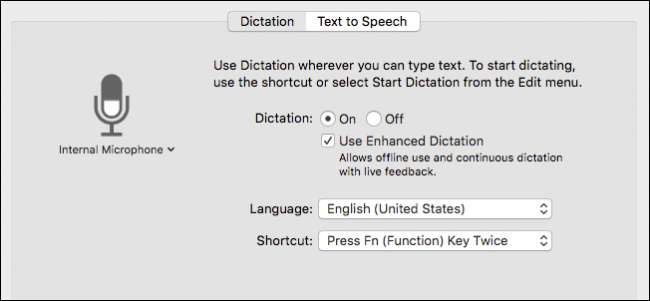
अफवाहों से पता चलता है कि Apple निकट भविष्य में OS X में सिरी को जोड़ देगा, लेकिन जो आपको एहसास नहीं हो सकता है वह यह है कि आप पहले से ही अपने मैक को बिल्ट-इन एनहैंस्ड डिक्टेशन फीचर से काफी हद तक नियंत्रित कर सकते हैं।
संवर्धित डिक्टेशन सिरी की तरह काम करने के लिए नहीं है। उदाहरण के लिए, यह खेल के स्कोर या आपके ई-मेल की जाँच नहीं करता है, लेकिन यह आपके कंप्यूटर को नियंत्रित करने के लिए आपके द्वारा उपयोग किए जा सकने वाले कुछ आदेश प्रदान करता है। आज हम आपको दिखाएंगे कि कैसे सक्षम करें, कॉन्फ़िगर करें, और एन्हांस्ड डिक्टेशन का उपयोग करें ताकि केवल अपनी आवाज का उपयोग करके अपने मैक को नियंत्रित करें।
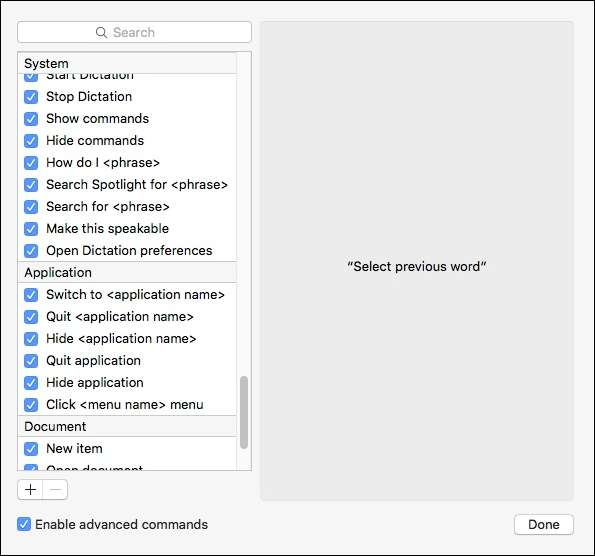
इसके लिए काम करने के लिए, इसे पहले सक्षम होना चाहिए। ऐसा करने के लिए, सिस्टम प्राथमिकताएं खोलें और "डिक्टेशन एंड स्पीच" पर क्लिक करें।
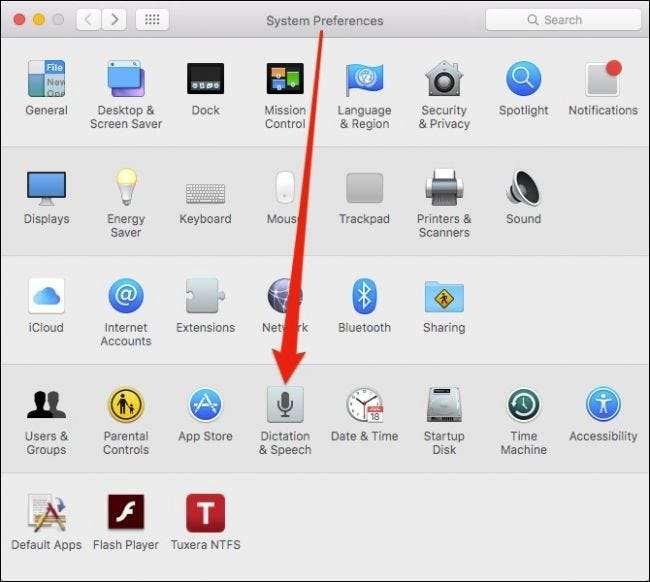
सुनिश्चित करें कि Dictation और Use Enhanced Dictation दोनों सक्षम हैं। आप डिक्टेशन टूल शुरू करने के लिए एक अलग शॉर्टकट भी चुन सकते हैं।
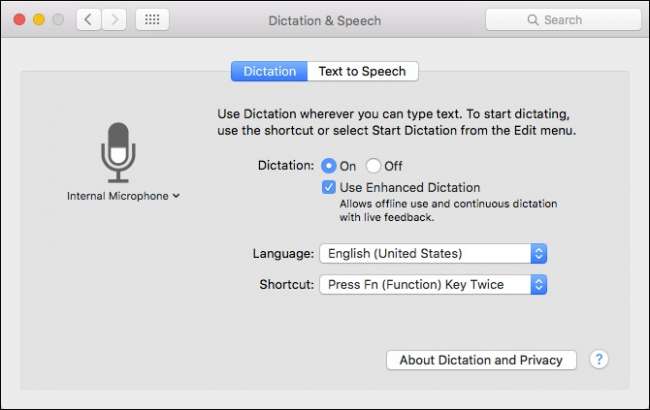
डिक्टेशन सुविधा शुरू करने के लिए, "Fn" बटन को दो बार दबाएं (जब तक कि आपने नया शॉर्टकट नहीं चुना है), जो नीचे-दाएं कोने में एक छोटा माइक्रोफोन प्रॉम्प्ट खोलेगा ताकि आपको पता चल सके कि डिक्टेशन चालू है और आपकी आज्ञाओं का इंतजार कर रहा है।
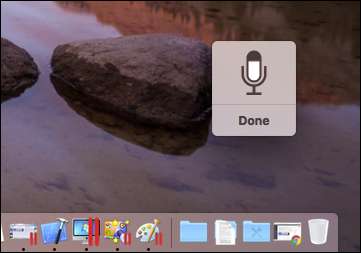
कुल मिलाकर, श्रुतलेख अच्छी तरह से काम करता है। वास्तव में, हम इस पूरे वाक्य को बिना किसी त्रुटि के निर्धारित करने में कामयाब रहे। उस ने कहा, आप शायद अपने अधिकांश भारी लेखन के लिए कीबोर्ड का उपयोग करना चाहते हैं।
जहां तक आदेश चलते हैं, आप निम्नलिखित दिशानिर्देशों का पालन करना चाहते हैं:
- जब आप एक कमांड का उपयोग करते हैं, तो कमांड कहने से पहले कुछ सेकंड रोकना सबसे अच्छा है या इसे बोले गए पाठ के रूप में व्याख्या किया जाएगा।
- यदि आप आदेशों की एक सूची देखना चाहते हैं, तो "कमांड दिखाएँ" और उन्हें छिपाने के लिए, "कमांड छिपाएं" कहें।
- यदि आप जानना चाहते हैं कि एक विशिष्ट क्रिया कैसे करें, तो, उदाहरण के लिए, "मैं कैसे करूँ ...", "मैं एक आवेदन कैसे छोड़ूँ?"
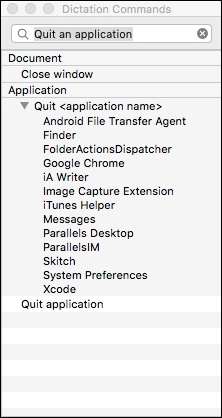
यदि आप अधिक नियंत्रण रखना चाहते हैं, तो आप किन आदेशों का उपयोग कर सकते हैं या नए भी बना सकते हैं, एक्सेसिबिलिटी -> डिक्टेशन पैनल पर जाएं और "डिक्टेशन कमांड्स ..." पर क्लिक करें।

यदि आप एक कमांड को निष्क्रिय करना चाहते हैं, तो उसके बगल में स्थित बॉक्स को अनचेक करें, यदि आप कोई कमांड हटाना चाहते हैं, तो "-" चिन्ह पर क्लिक करें।
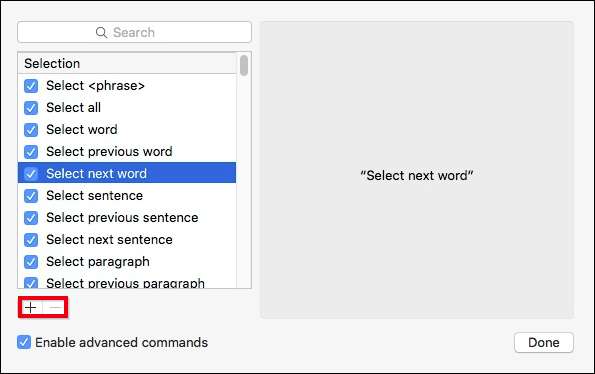
एक कस्टम कमांड जोड़ने के लिए, "+" पर क्लिक करें और फिर आप एक वाक्यांश जोड़ने में सक्षम होंगे, एक आवेदन और एक प्रदर्शन करने के लिए कार्रवाई करेंगे।
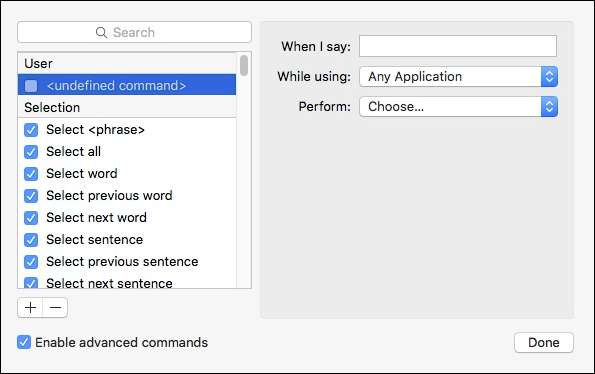
कमांड बनाते समय अच्छे परिणाम प्राप्त करने के लिए, निम्नलिखित दिशानिर्देशों का उपयोग करें:
- कम से कम दो शब्दों या अधिक का उपयोग करें; एक शब्द से मिलकर नाम का उपयोग करने से बचें।
- अन्य शब्दों के समान ध्वनि वाले उचित संज्ञा या शब्दों का उपयोग न करें।
- अन्य कमांड द्वारा उपयोग किए जाने वाले शब्दों का उपयोग न करें, अन्यथा कमांड की सूची में डुप्लिकेट के बगल में एक चेतावनी आइकन दिखाई देगा।
जब आप समाप्त कर लें, तो "पूर्ण" बटन पर क्लिक करें और आपके कस्टम कमांड "उपयोगकर्ता" अनुभाग में सबसे ऊपर दिखाई देंगे।
यदि सिरी ओएस एक्स पर अपना रास्ता बनाता है, तो आप शायद अपनी आवाज का उपयोग करके इसे ट्रिगर करने में सक्षम होंगे। आप अपनी आवाज़ का उपयोग करके भी श्रुतलेख सुविधा को ट्रिगर कर सकते हैं, हालांकि यह थोड़ा परतदार है।
ऐसा करने के लिए, आपको पहले सिस्टम वरीयताएँ में प्राप्त पहुँच विकल्प को खोलना होगा।

एक्सेसिबिलिटी वरीयता खुले होने के साथ, बायीं ओर नेविगेशन पैनल का उपयोग करके नीचे स्क्रॉल करें जहां आपको डिक्टेशन टूल्स मिलेंगे।
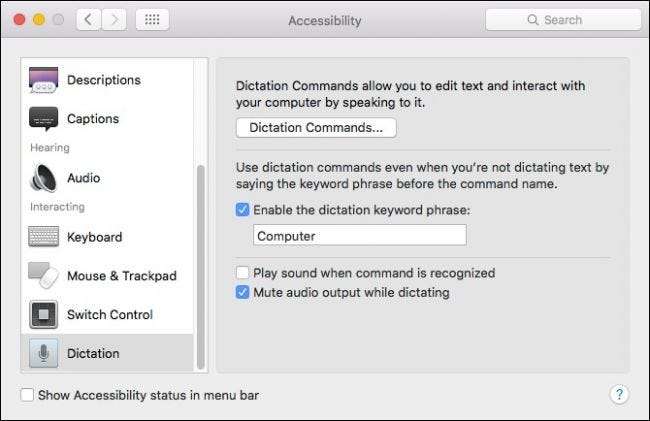
अब, डिक्टेशन कीवर्ड वाक्यांश को सक्षम और आपूर्ति करें, जिसका अर्थ है कि एक बार सुनने के बाद, हम आवश्यक कीवर्ड वाक्यांश का उपयोग करके डिक्टेशन सुविधाओं को शुरू करने के लिए संकेत दे सकते हैं। इस वाक्यांश को सुनने के लिए कंप्यूटर को कॉन्फ़िगर करने के लिए, मेनूबार में माइक्रोफ़ोन आइकन पर क्लिक करें और फिर "आवश्यक कीवर्ड के साथ सुनो" चुनें।
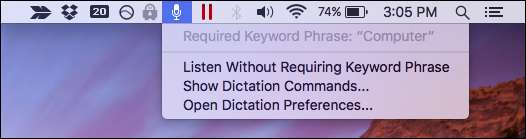
एक बार जब हम आवश्यक कीवर्ड वाक्यांश "कंप्यूटर" का उपयोग करते हैं, तो हमारा कंप्यूटर हमारी कमांड को स्वीकार करने के लिए तैयार है।
किसी कीवर्ड वाक्यांश का उपयोग करने के बारे में दुर्भाग्यपूर्ण बात यह है कि आप अपनी आवाज के लिए श्रुतलेख को प्रशिक्षित नहीं कर सकते। हमारे पास इस विधि का उपयोग करने पर प्रतिक्रिया देने के लिए कंप्यूटर प्राप्त करने के लिए बहुत अच्छी किस्मत नहीं है, और पाया कि कीप विधि ने बहुत अधिक मज़बूती से काम किया।
पाठ को वास्तव में निर्धारित करने के लिए श्रुतलेख उपकरण का उपयोग करने के अलावा, यह काफी शक्तिशाली आदेशों को निष्पादित करने के लिए एक बहुत अच्छा तरीका है। एक बार जब आप इसे सक्षम कर लेते हैं, तो यह आपके समय और प्रयास को बचाएगा, साथ ही यह एक तरह का मजा भी होगा।







